目录
一、vscode
1、vscode下载
- vscode下载:官网链接:https://code.visualstudio.com
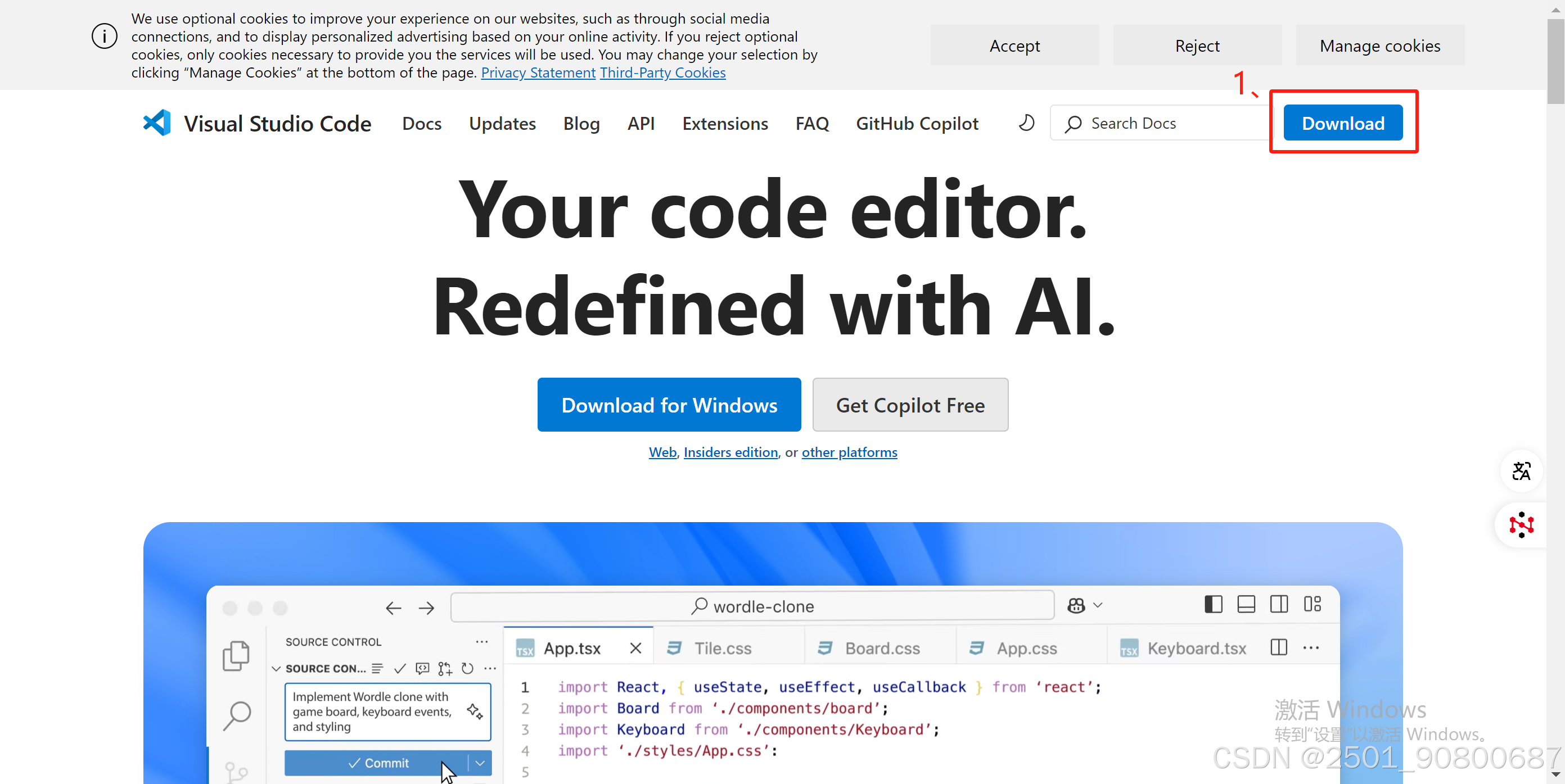
- 根据自己的电脑选择下载途径即可。
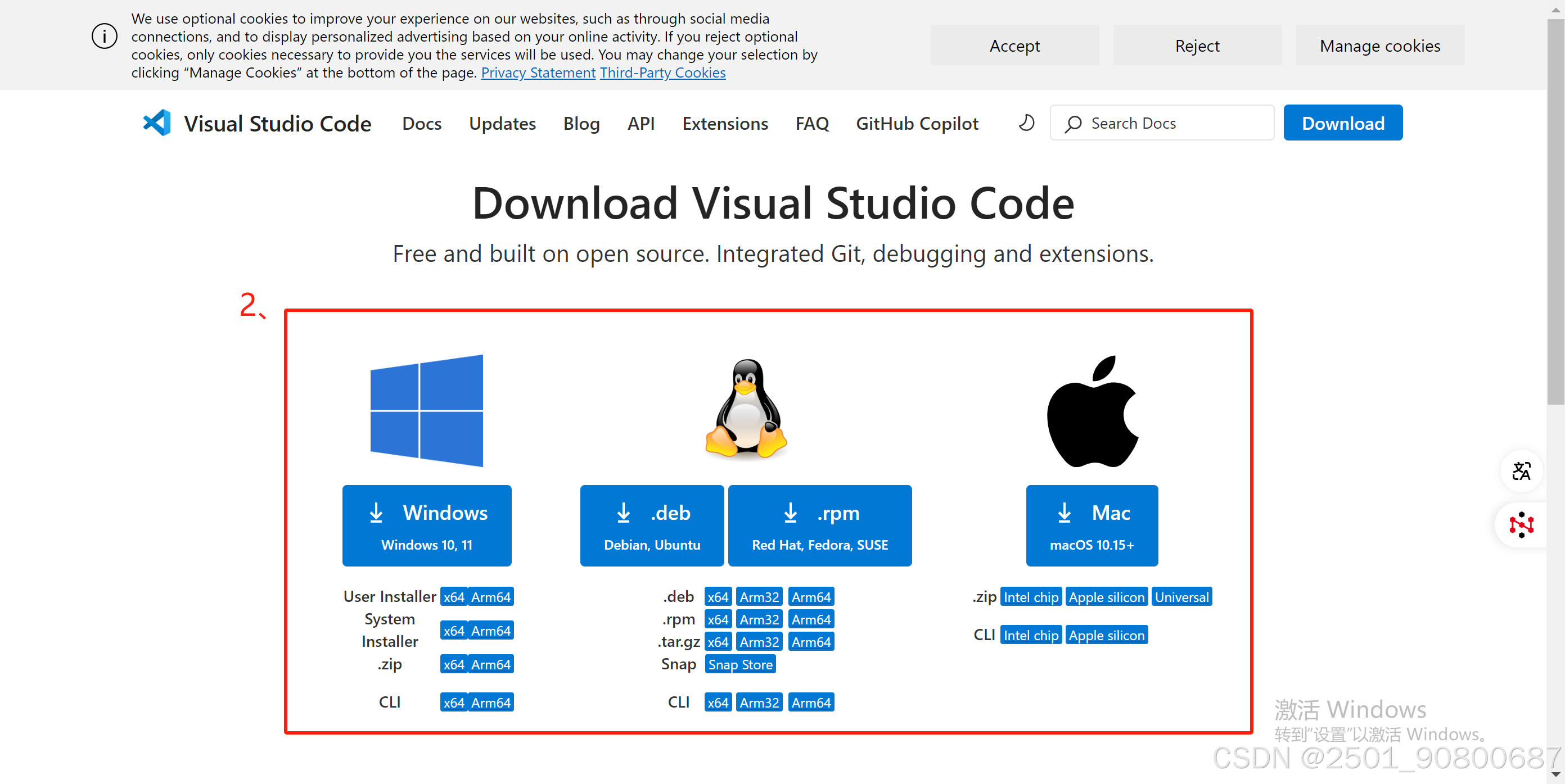
2、vscode安装
- 第一步点击“我同意此协议”,再点击“下一步”
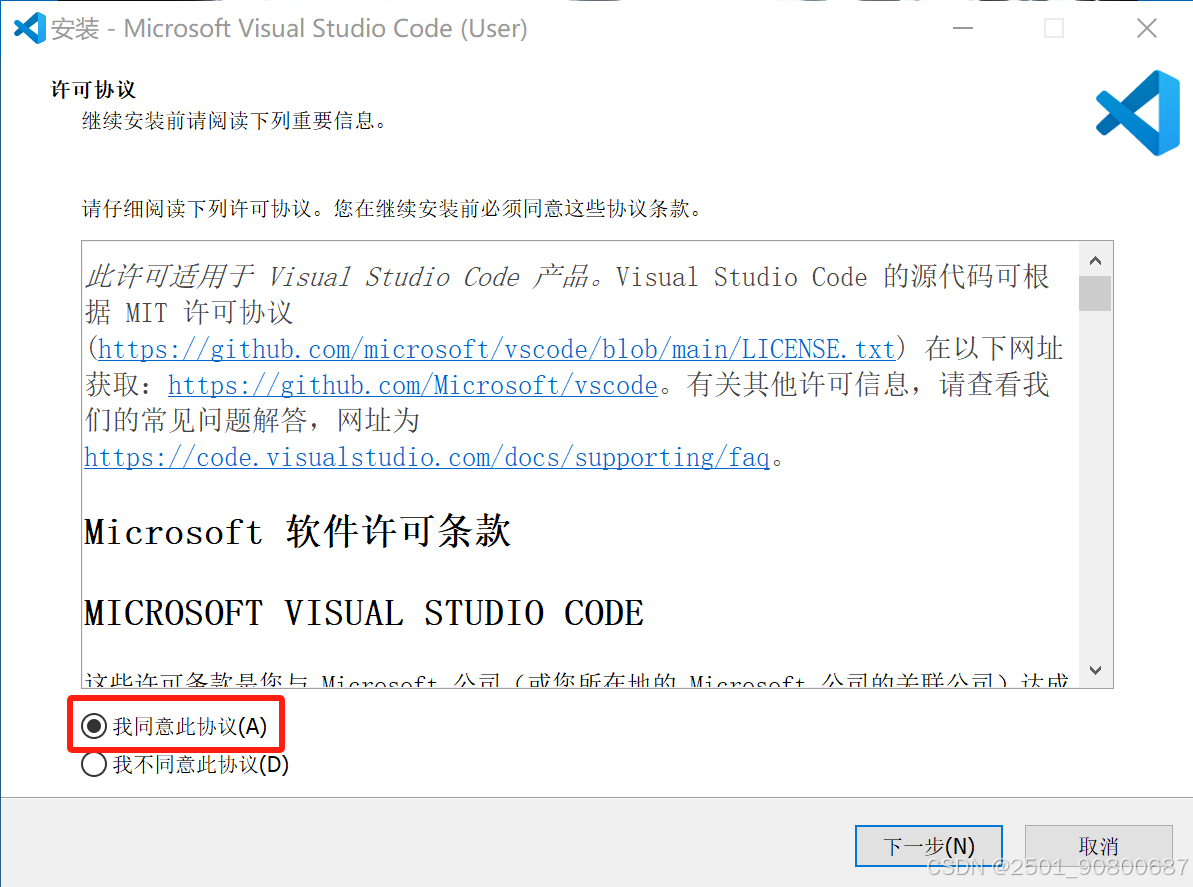
- 点击“浏览”选择要放在哪个位置,再点击“下一步”
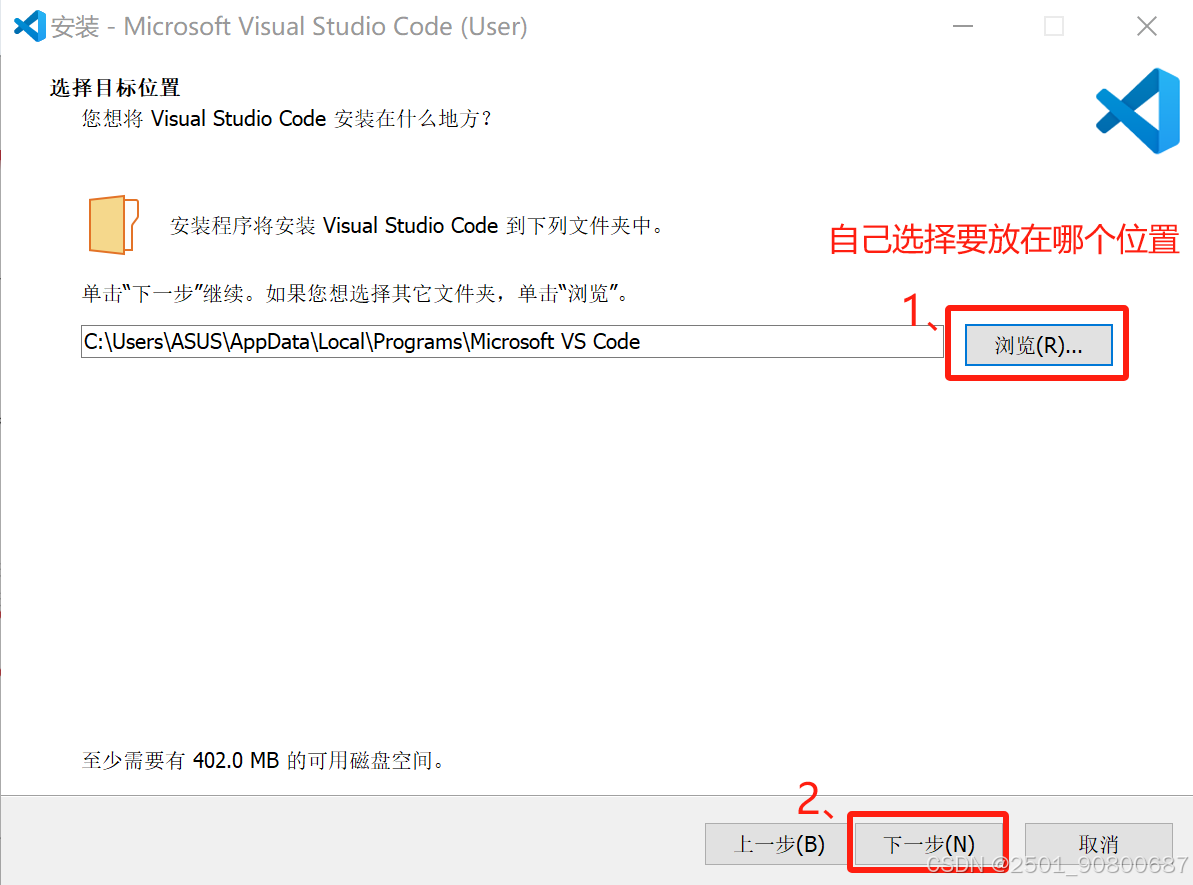
- 点击“下一步”
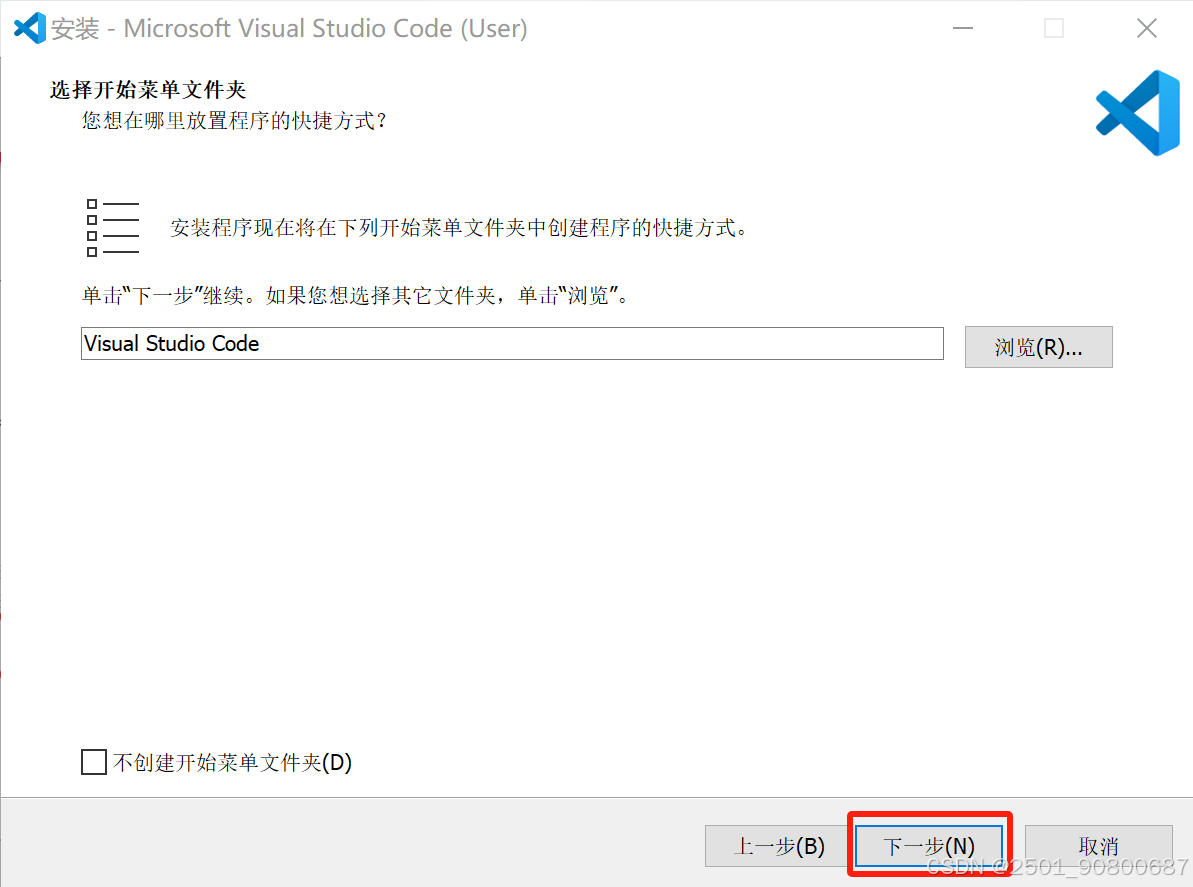
- 按照下图勾选,并点击“下一步”
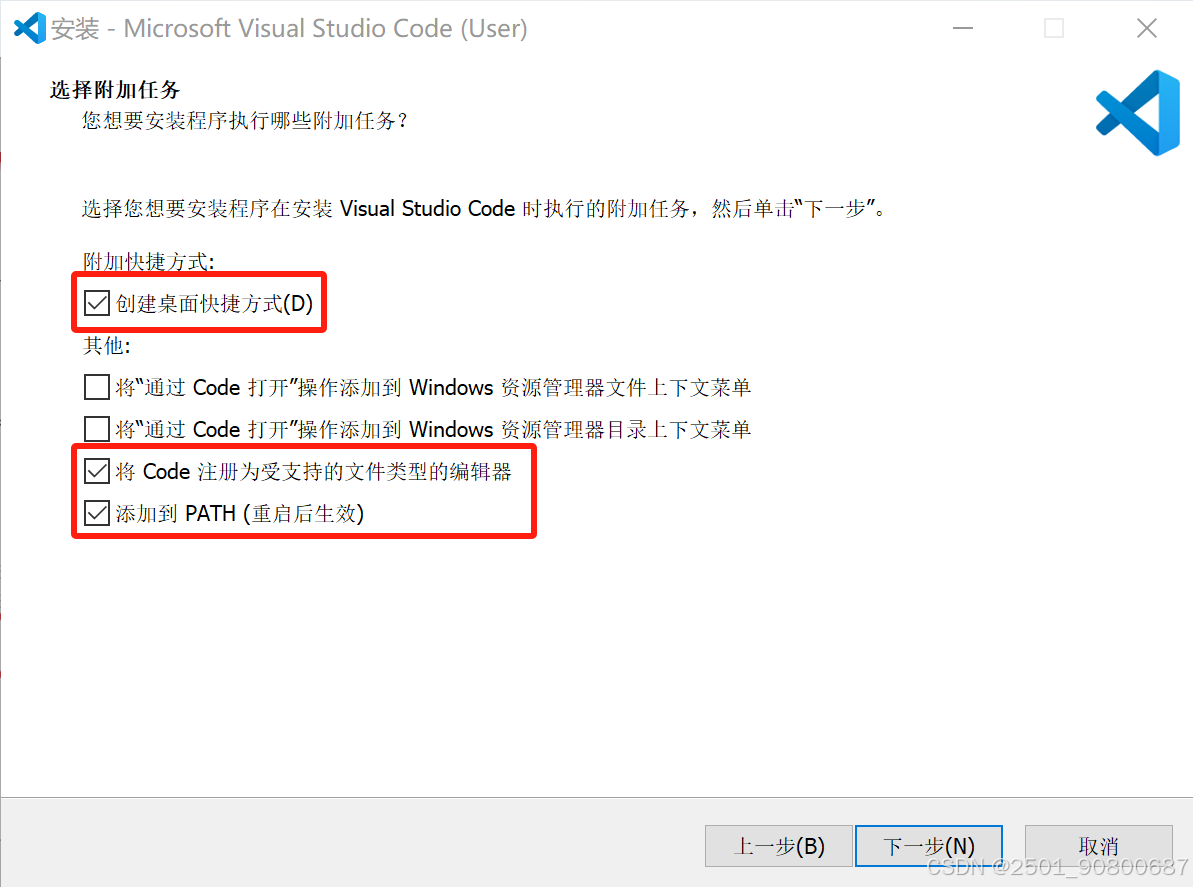
- 点击“安装”,并等待一会
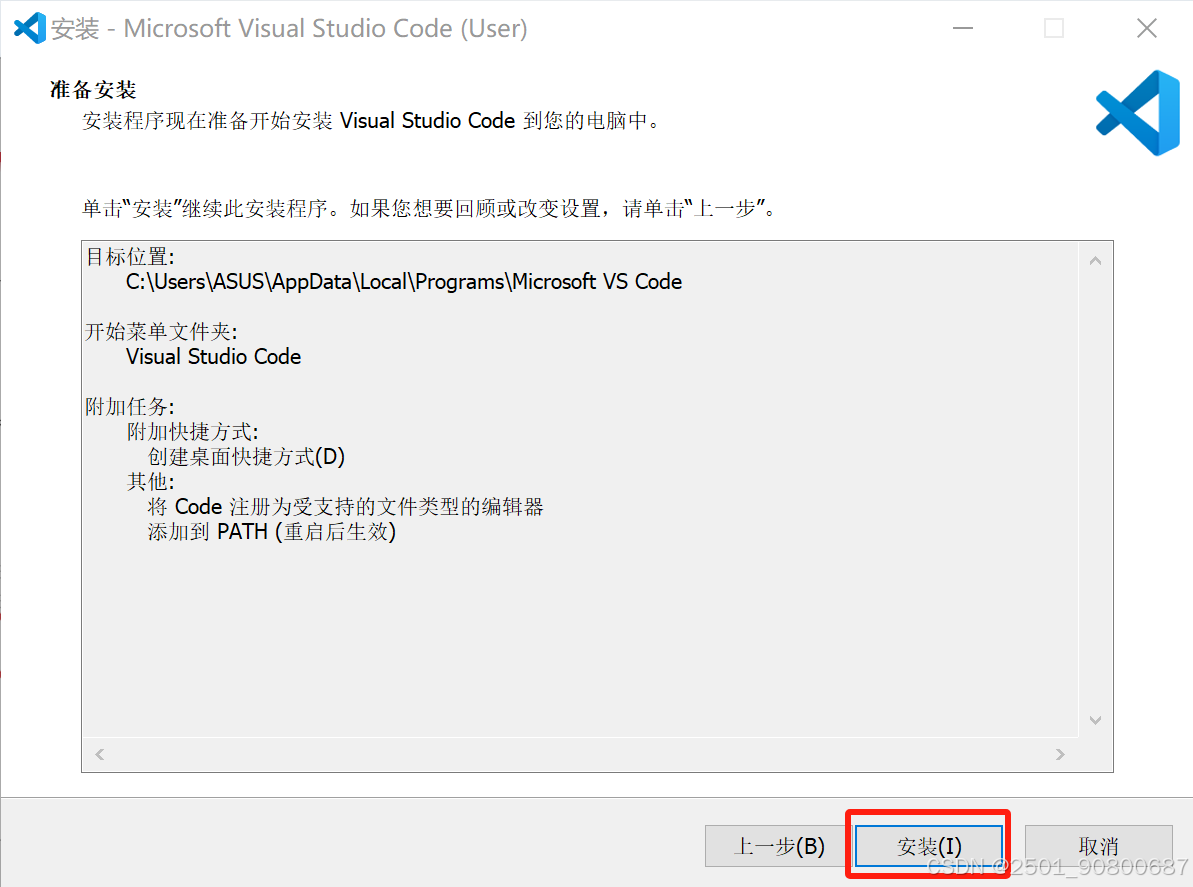
- 安装完成,点击“完成“
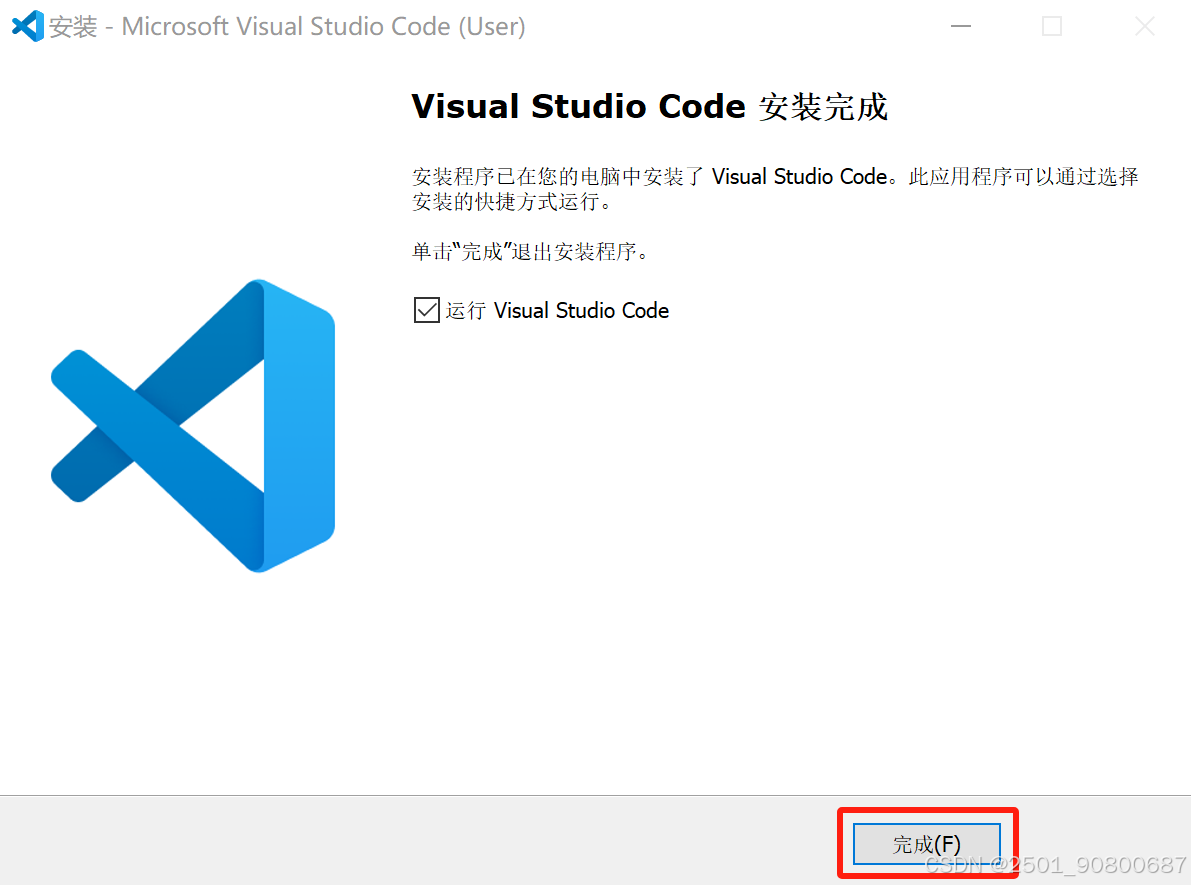
3、使用vscode
- 点击”打开文件夹
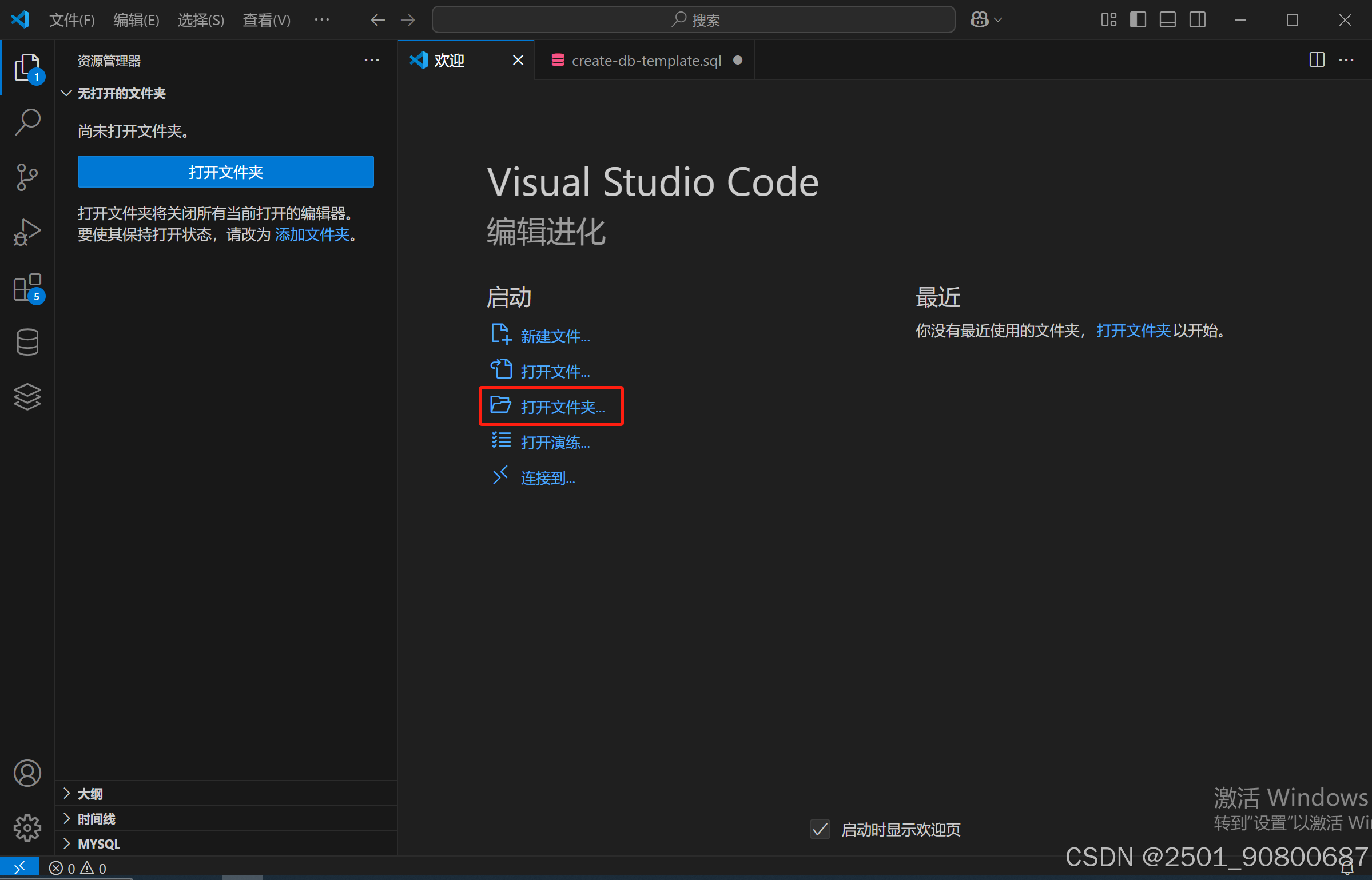
- 打开一个空白文件夹
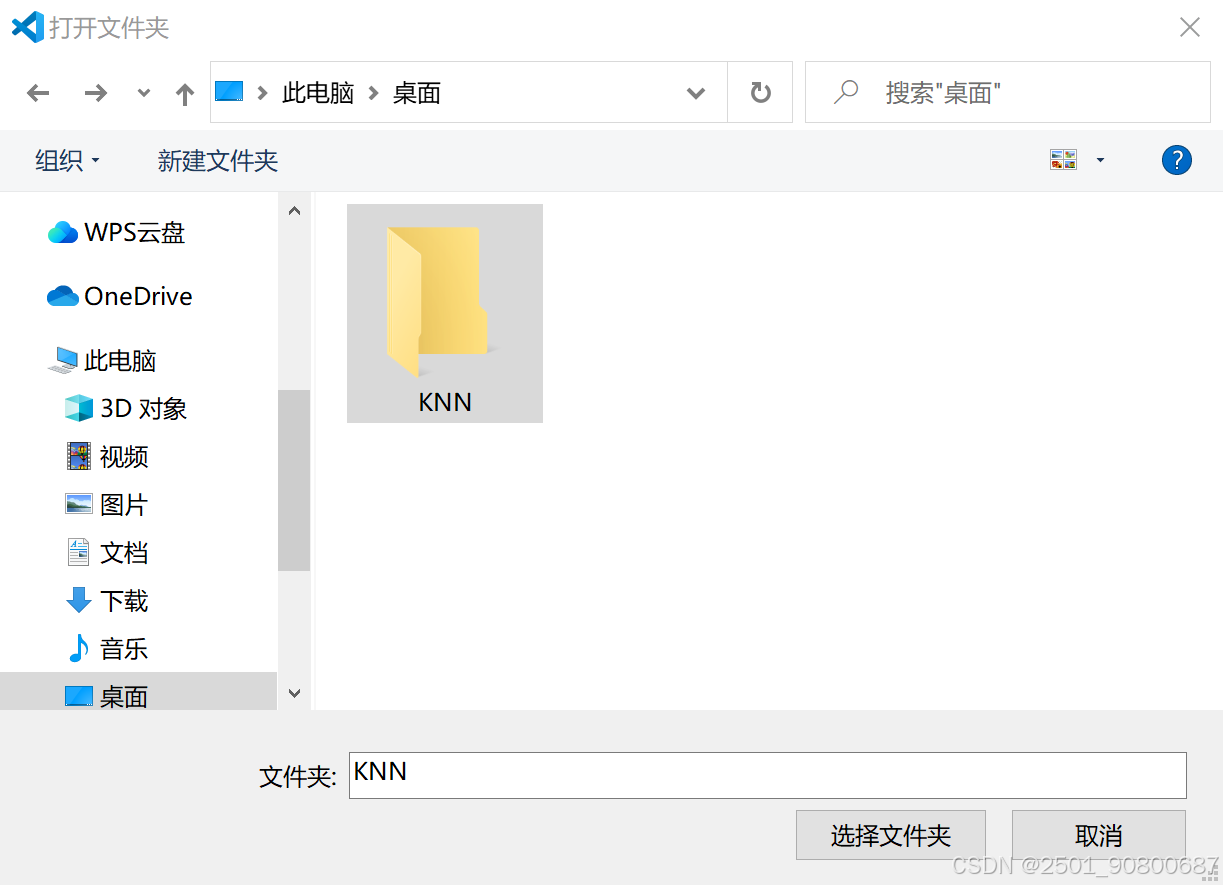
- 新建文件,并输入测试样例print(“hello,world!”)
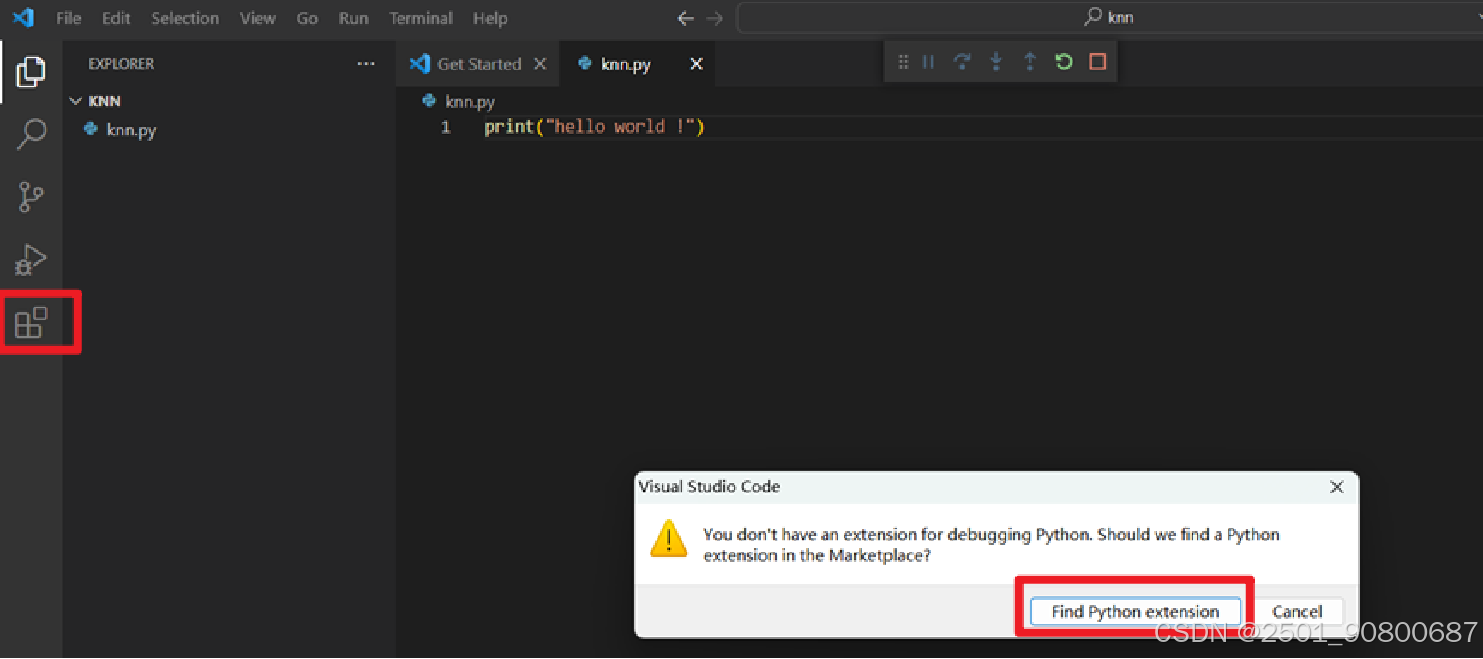
- 点击商店,搜索python,下载python的三个插件
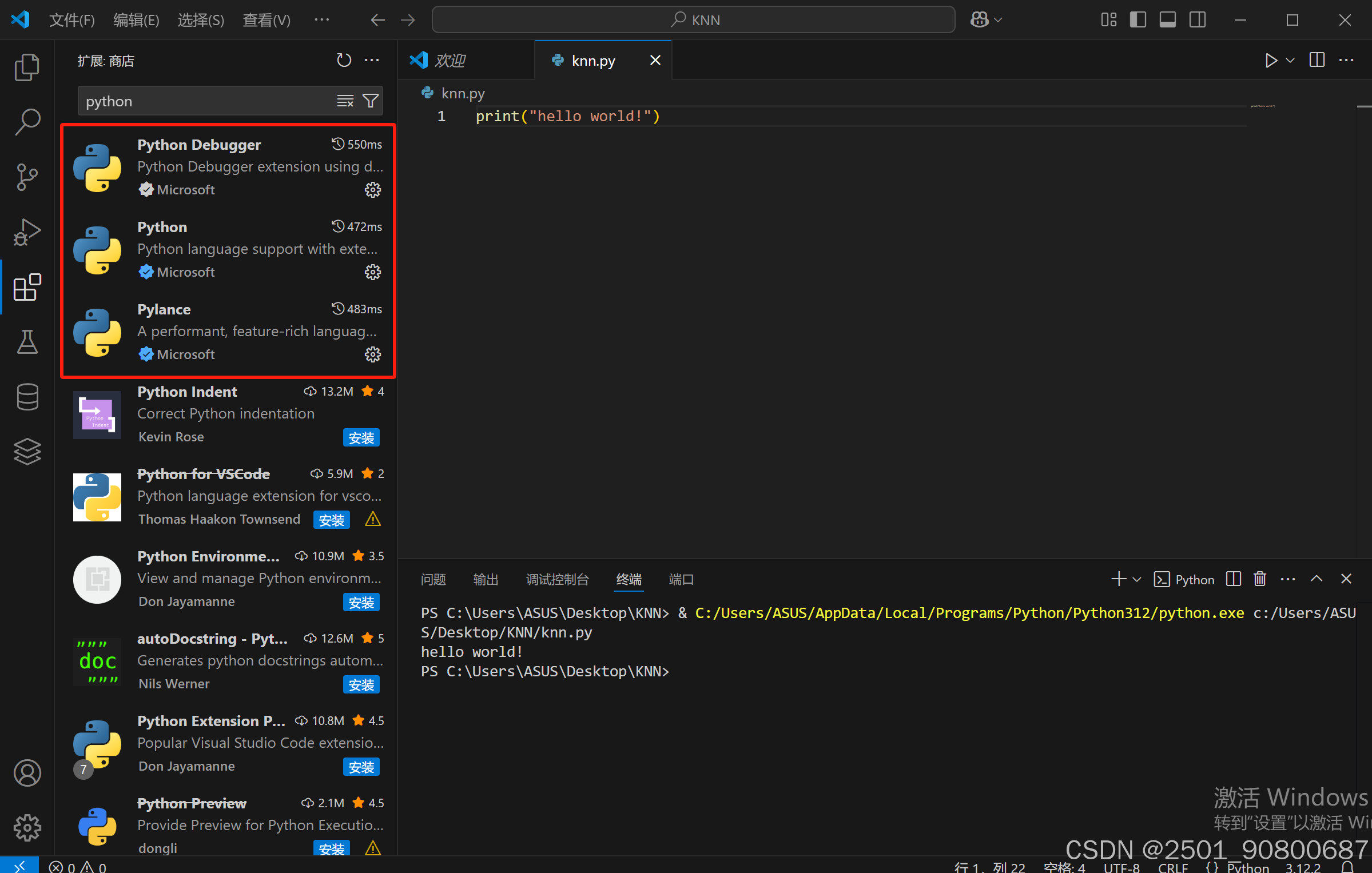
- 再运行,如下如所示即运行成功,安装完成!
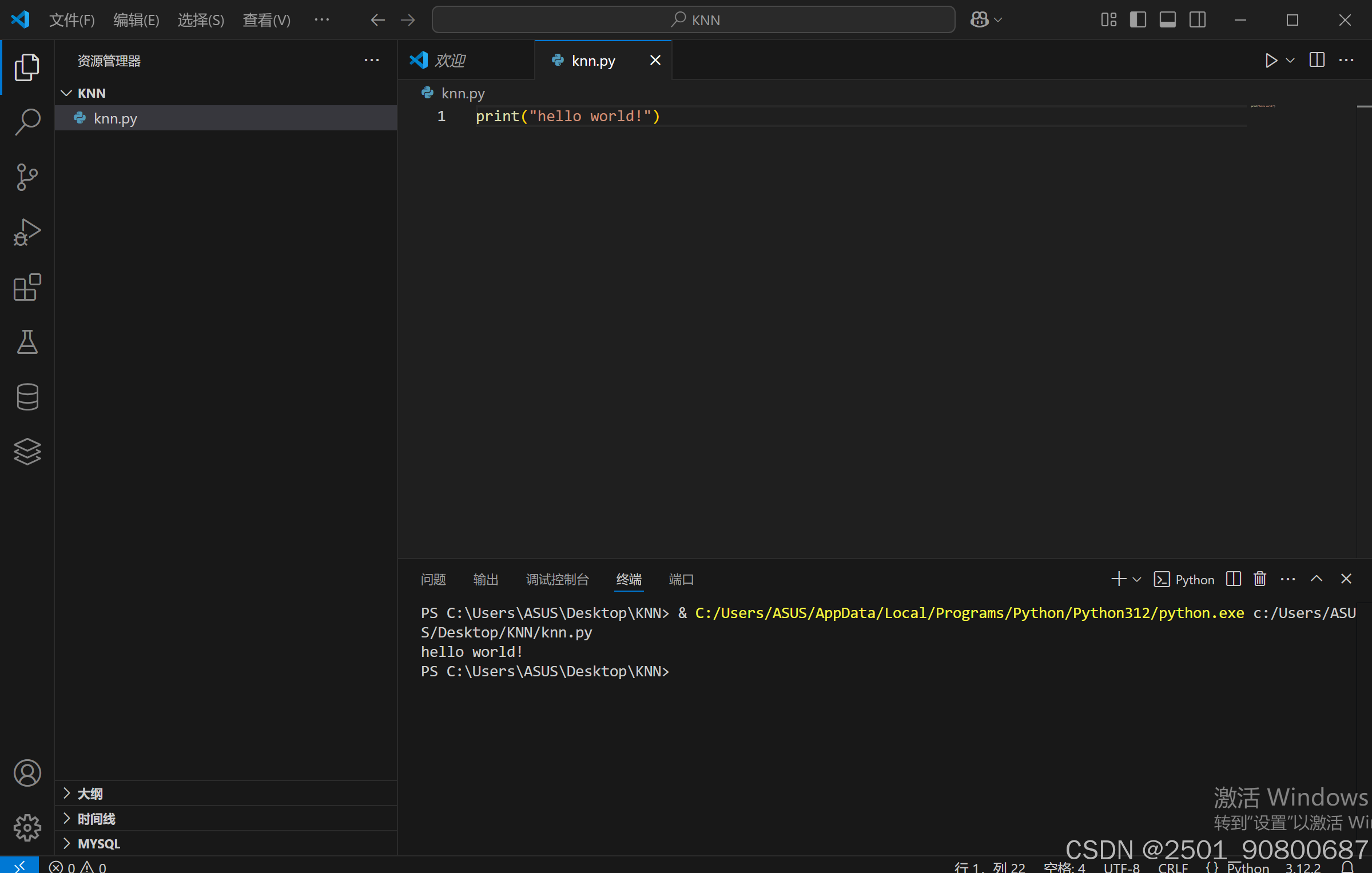
二、Anaconda
1、Anaconda下载
Anaconda下载:官网链接:Free Download | Anaconda
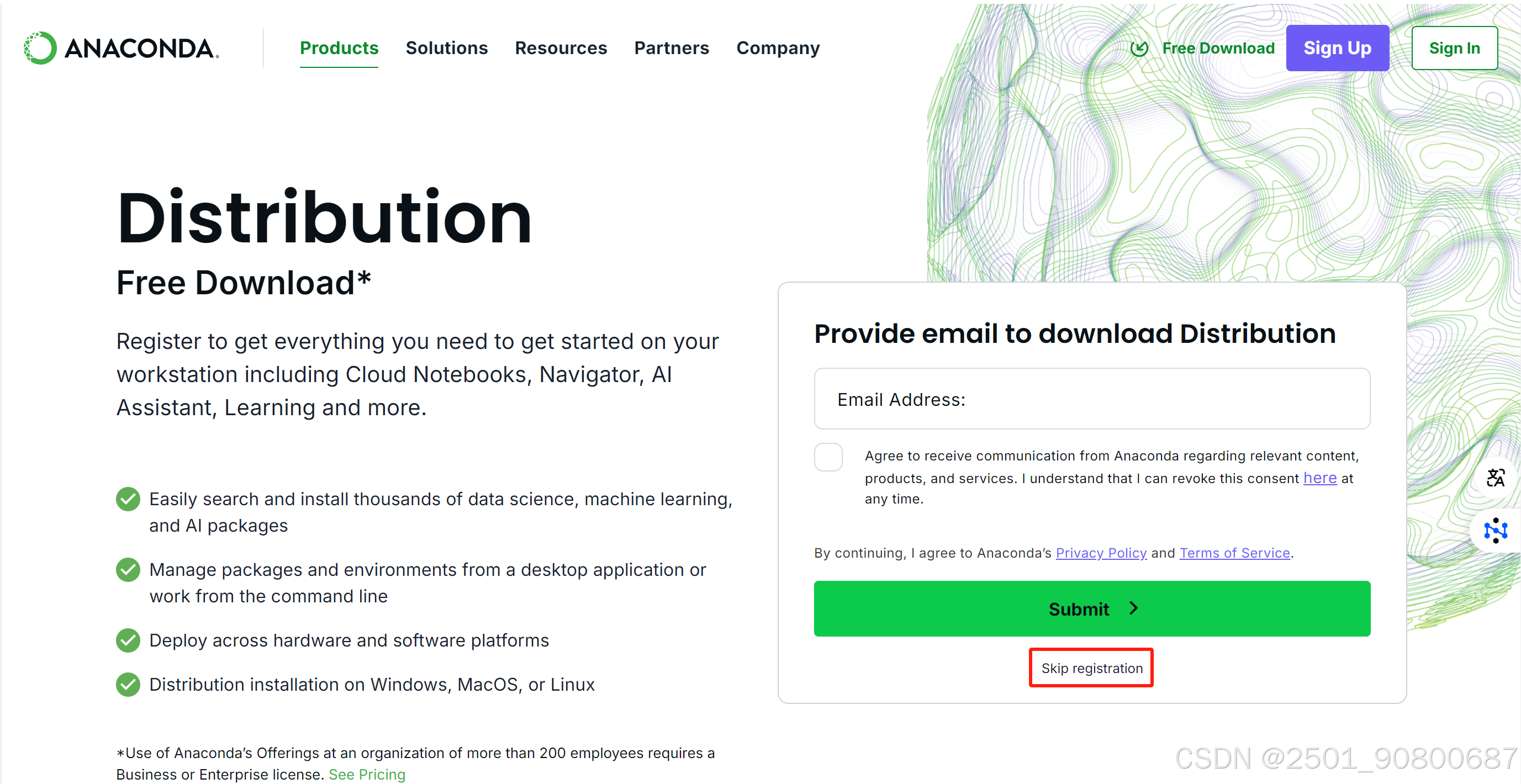
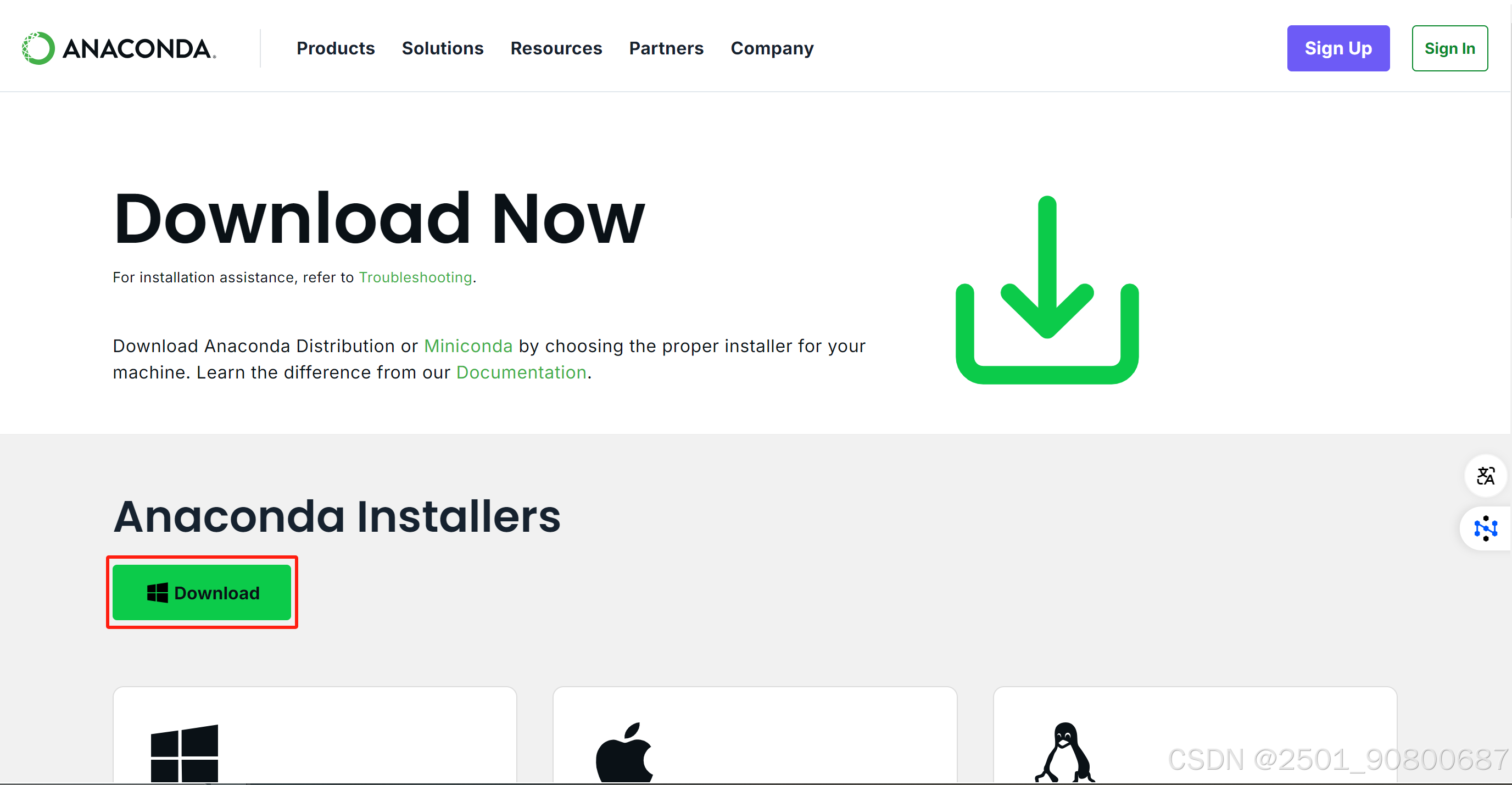
2、Anaconda安装
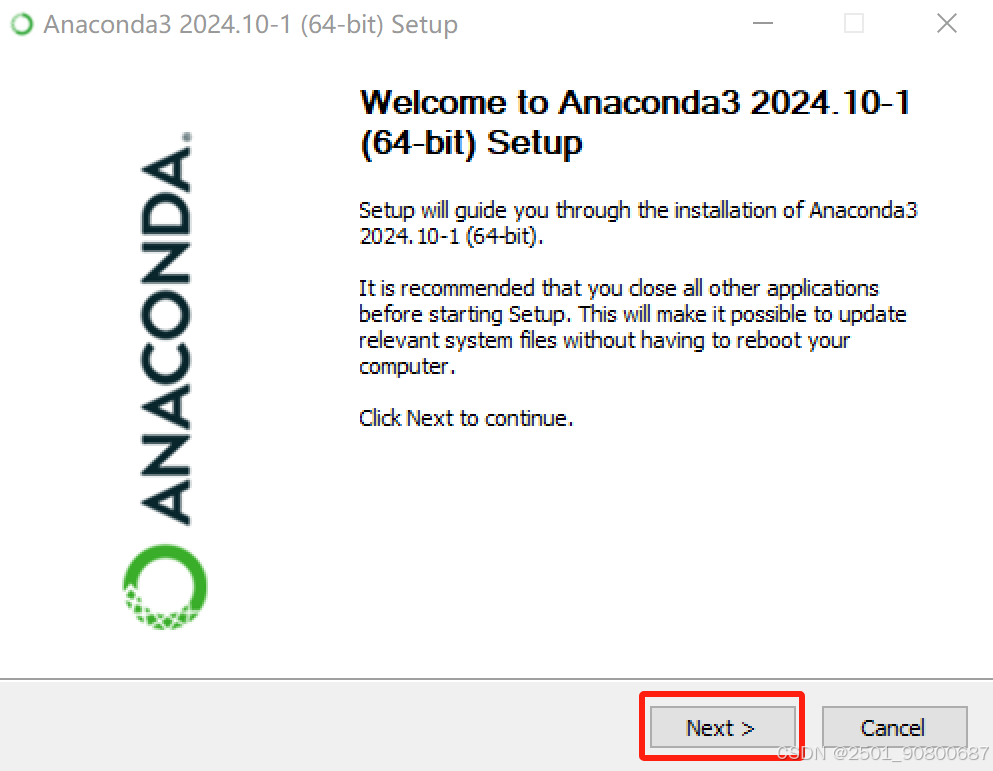
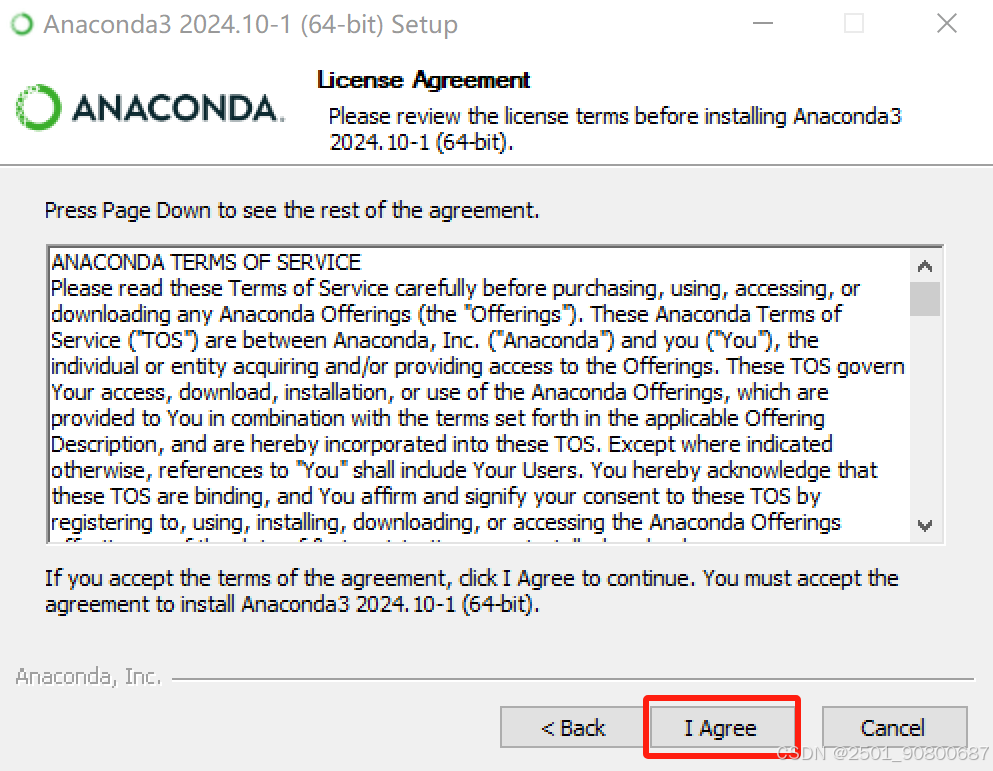
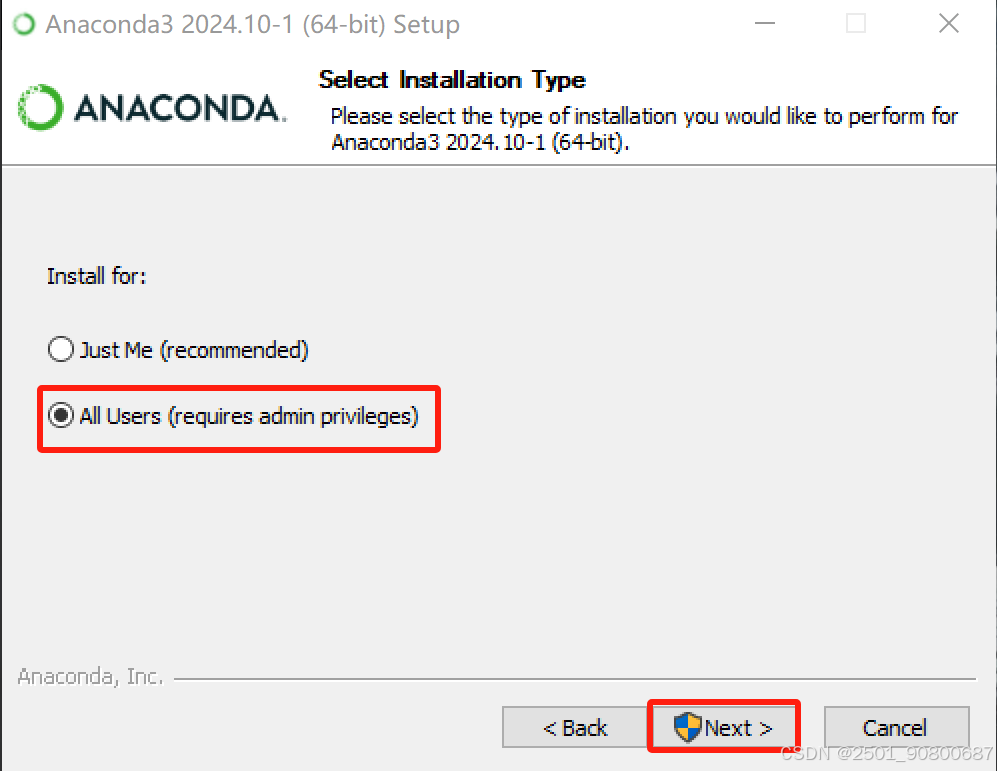
此处存放地址根据自己的需求存放,建议选择内存比较大的盘存储。
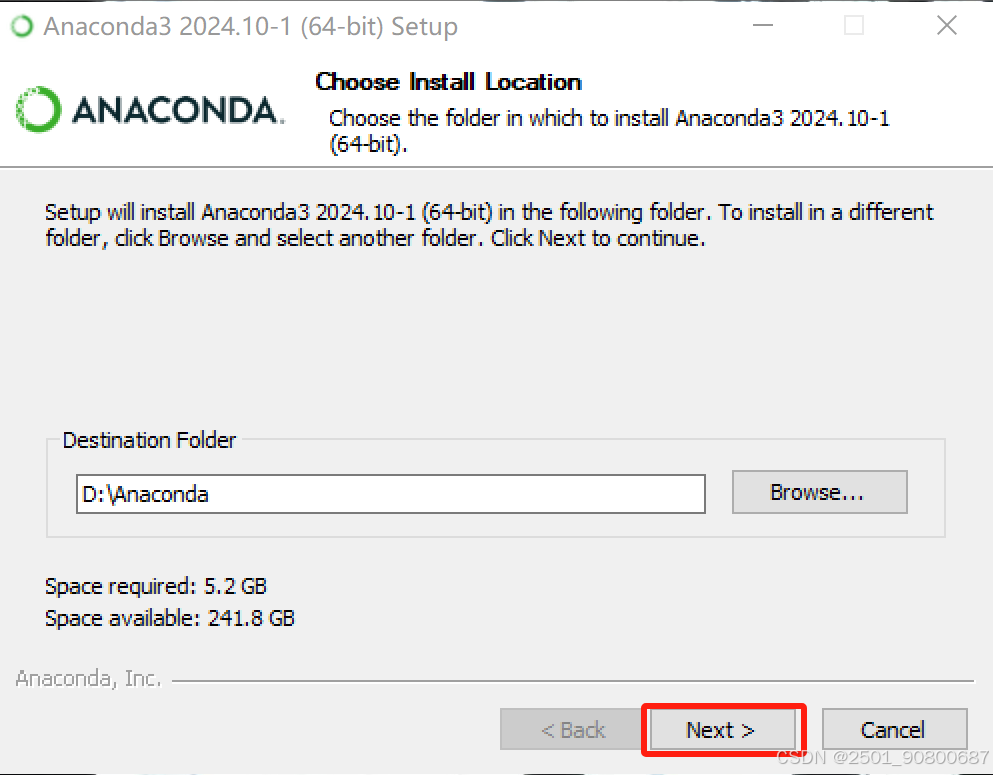
此处根据自己的需求勾选即可。
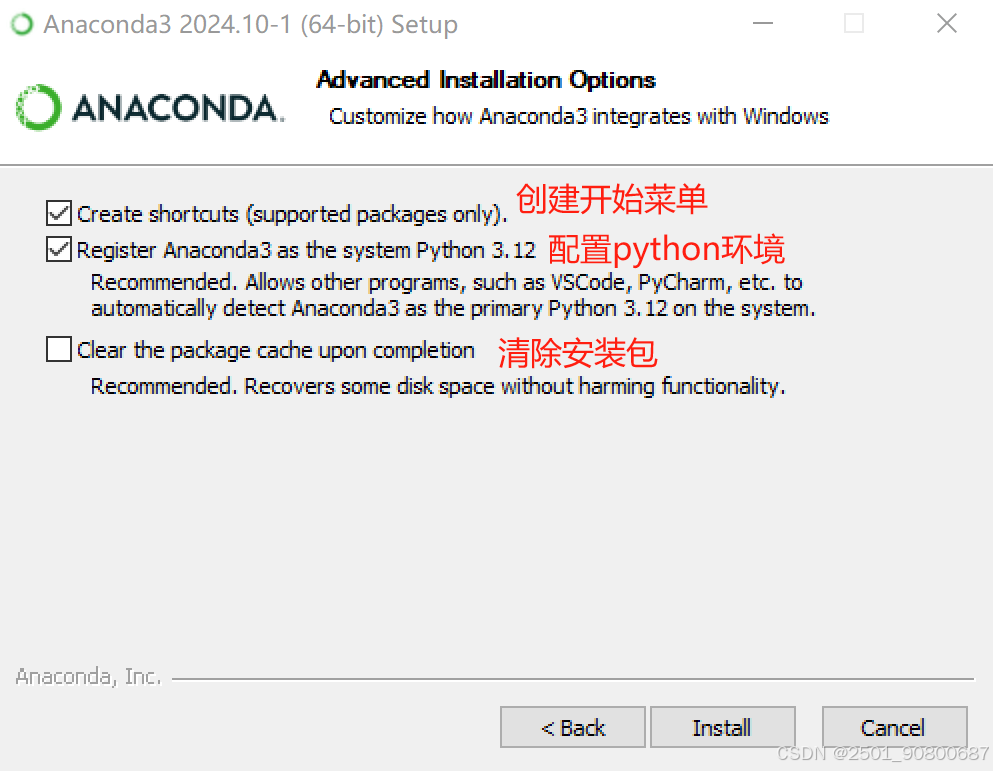
等待配置ing,配置完成next即可。
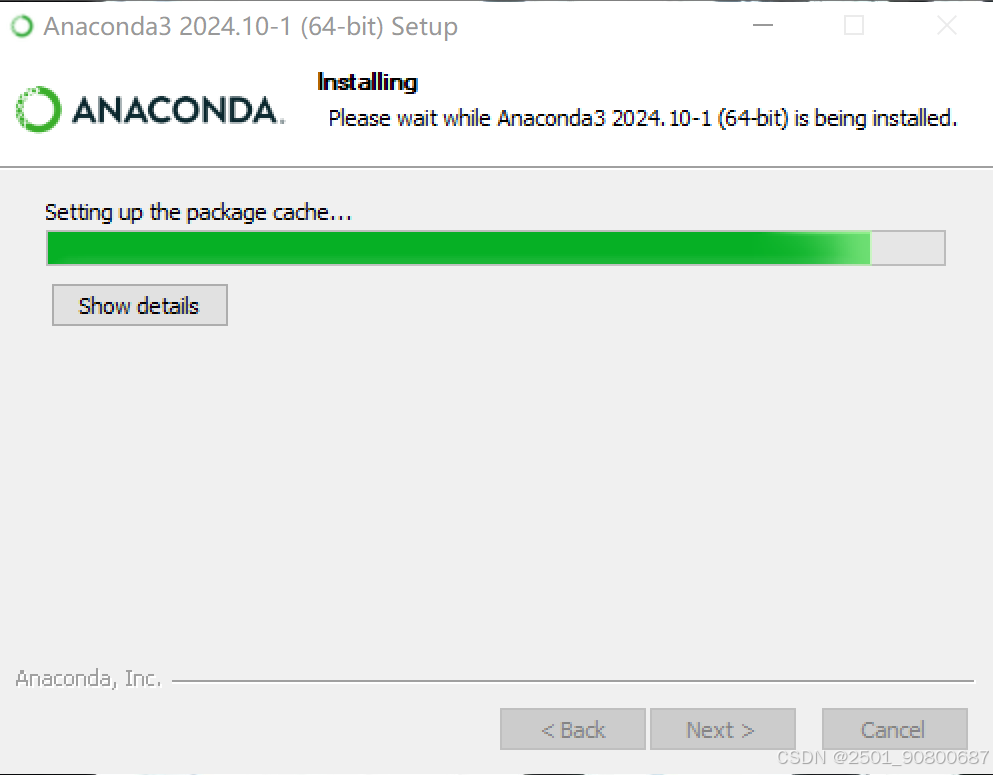
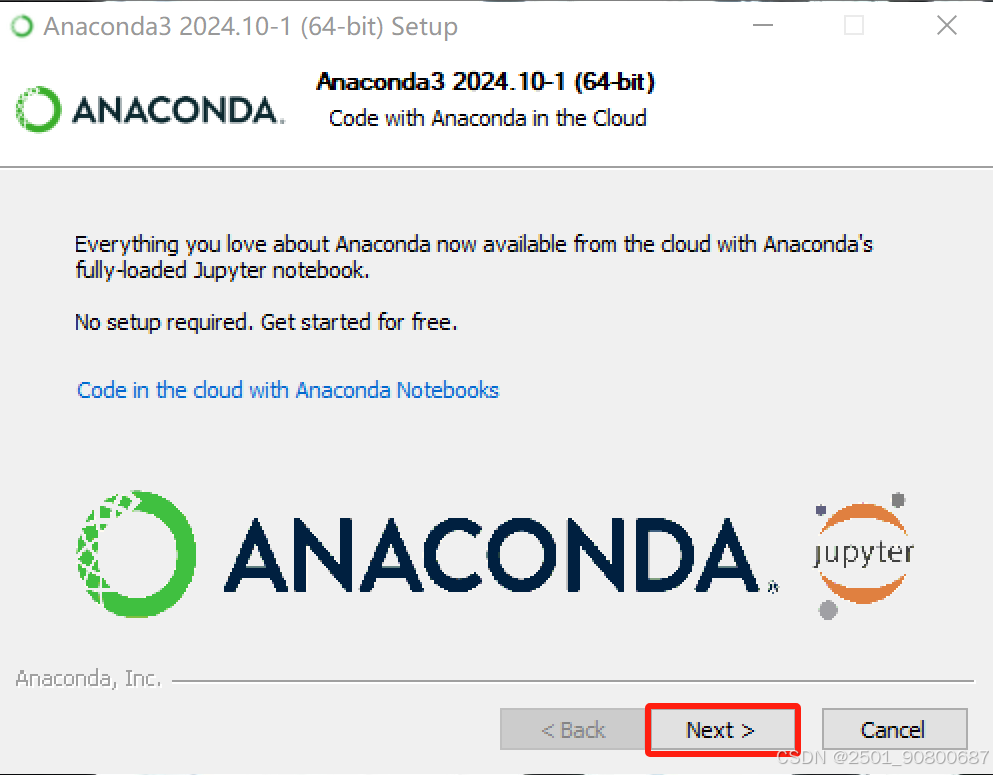
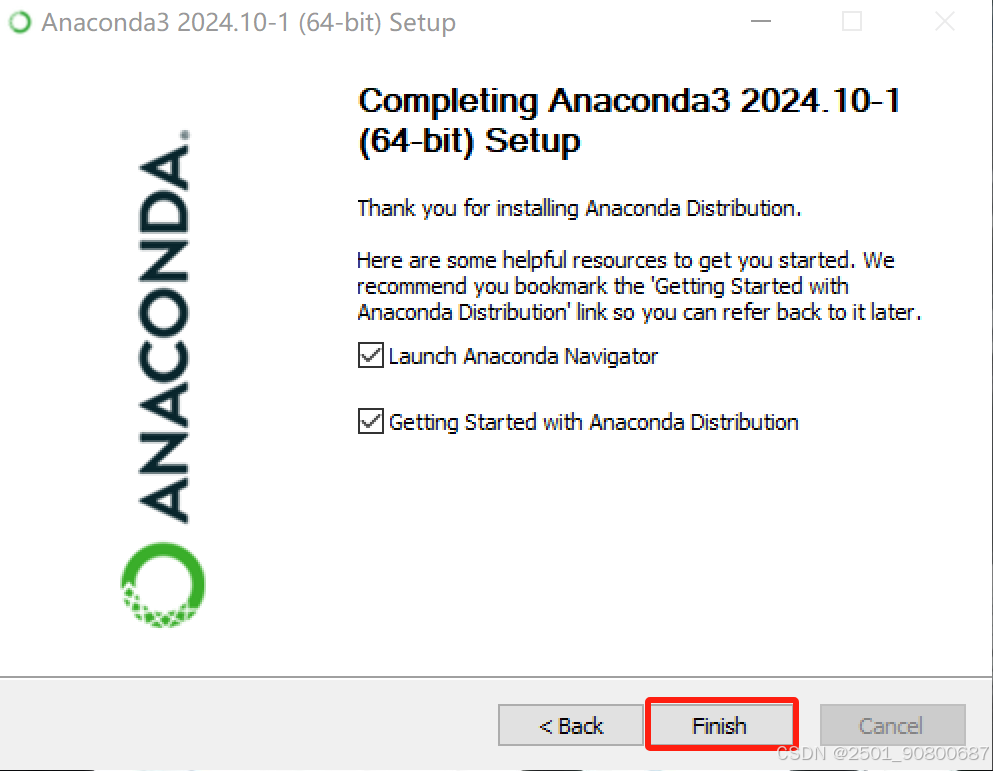
(1)、检查是否有conda
快捷键:Win+R 输入:cmd
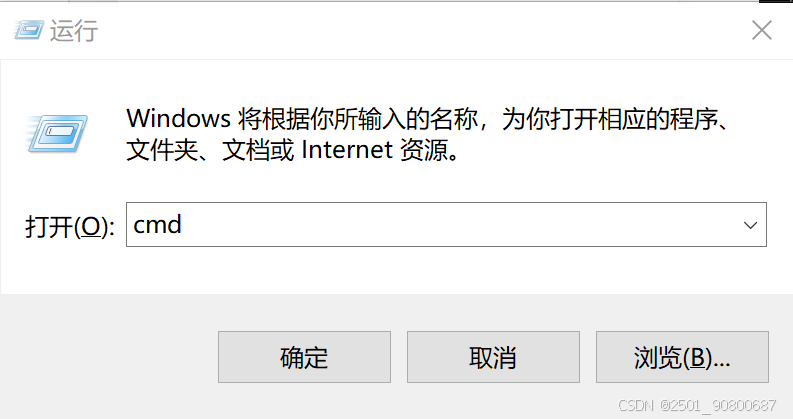
输入命令:conda --version
出现“‘conda’不是内部或外部命令,也不是可运行的程序或批处理文件。” 说明安装的时候没有给conda配置环境
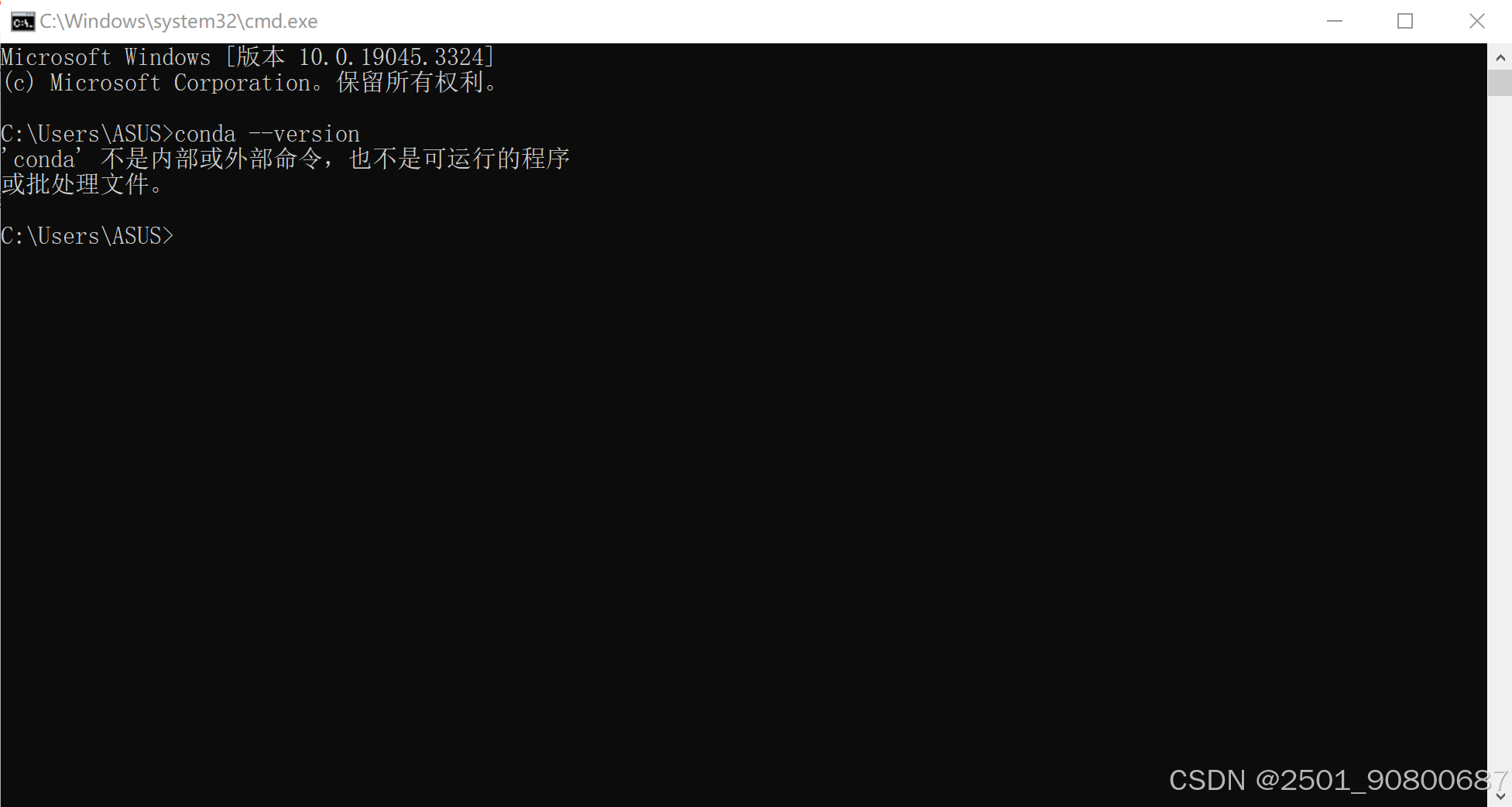
(2)、Anaconda环境配置
此电脑(右键)->属性->高级系统设置->环境变量

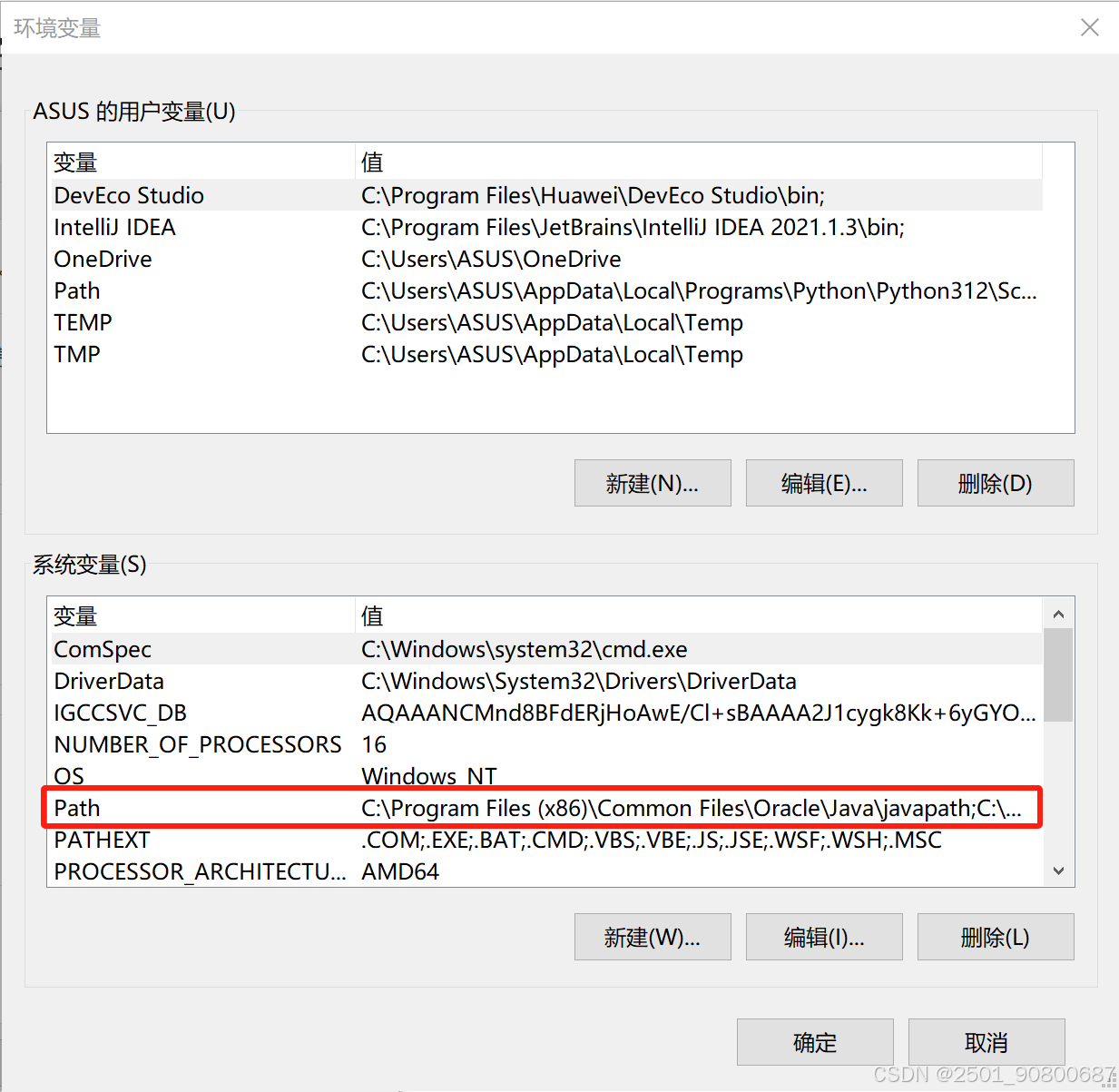
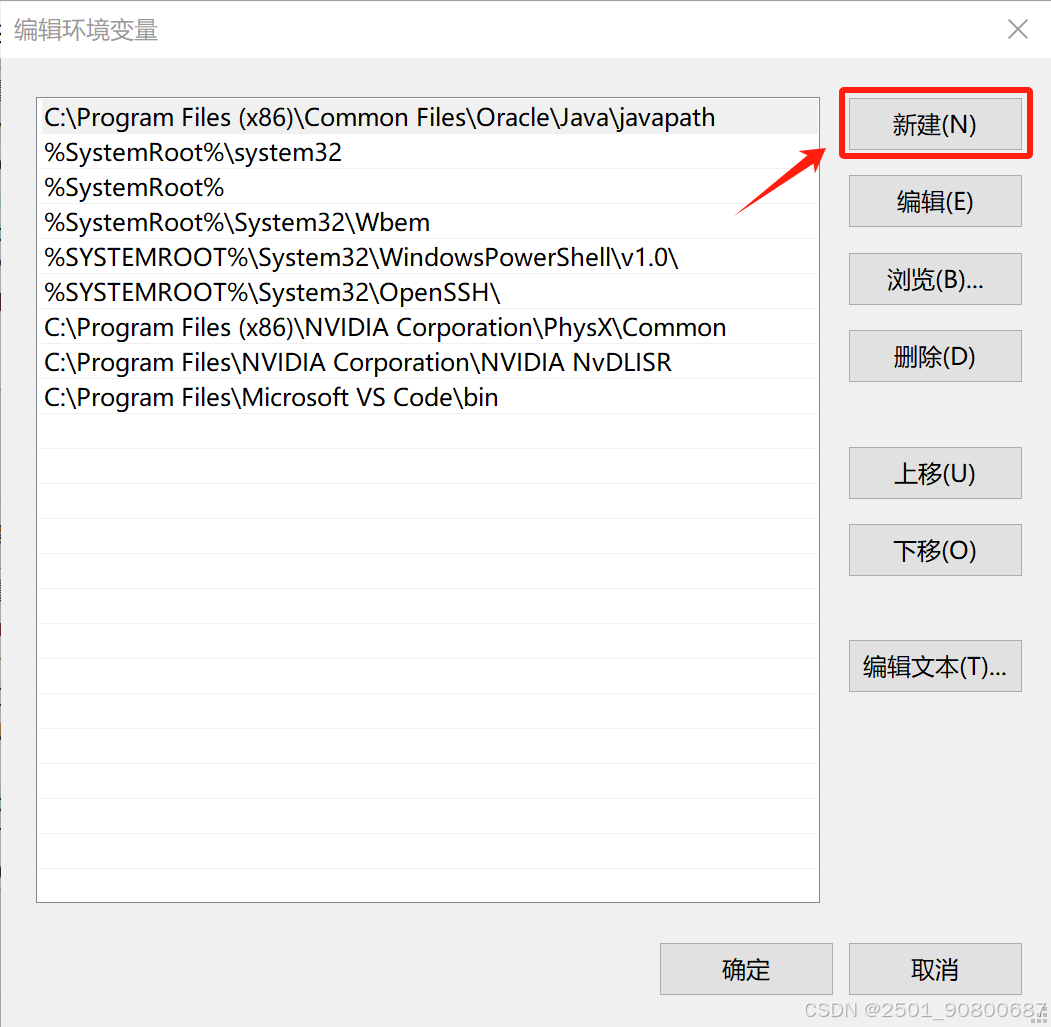
输入以下五个环境变量:
D:\Anaconda
D:\Anaconda\Scripts
D:\Anaconda\Library\bin
D:\Anaconda\Library\usr\bin
D:\Anaconda\Library\mingw-w64\bin
(不完全一样,需要根据你的Anaconda安装路径进行相应修改)
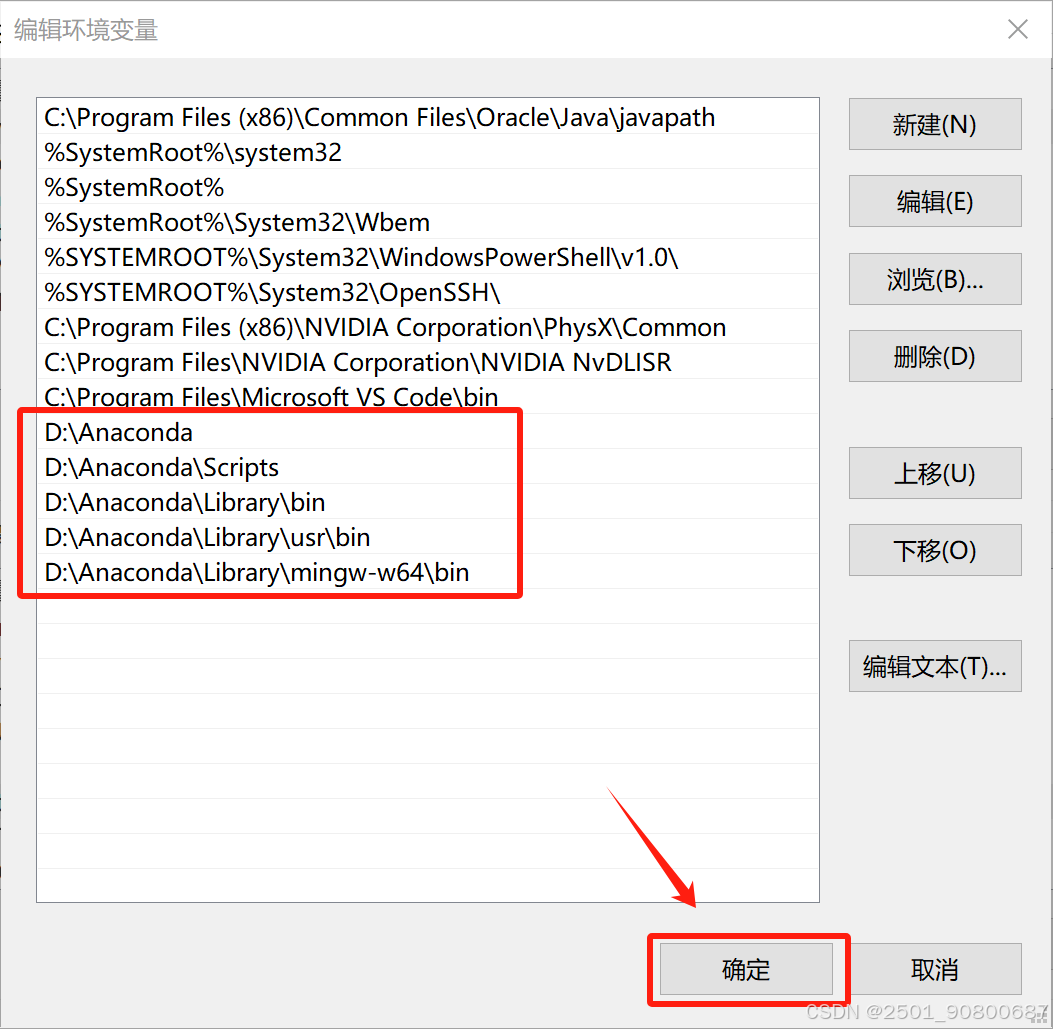
(3)、检验conda是否安装成功
快捷键:Win+R 输入:cmd
在弹出的命令行查看Anaconda 版本,输入:conda --version
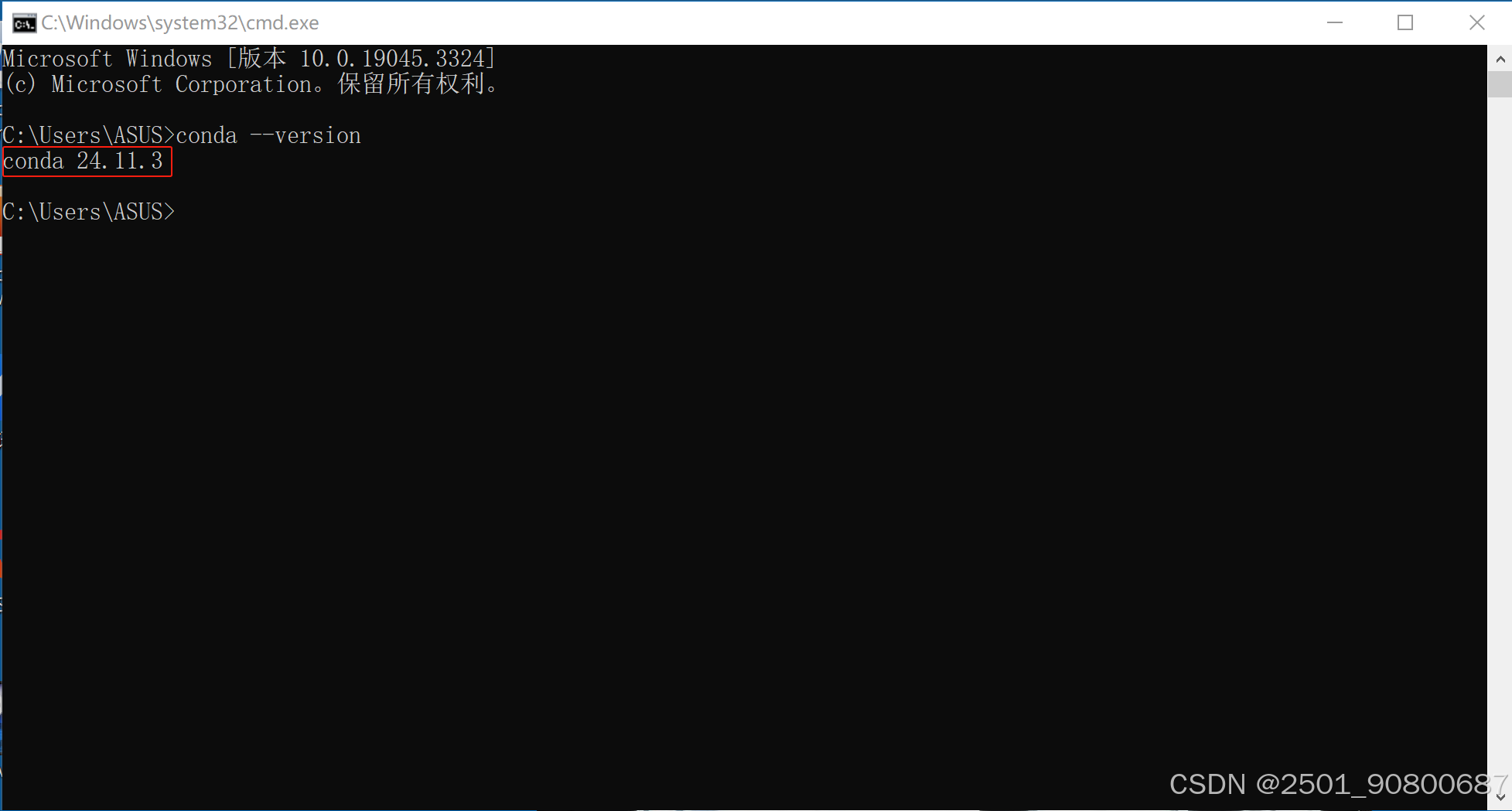
输入:python
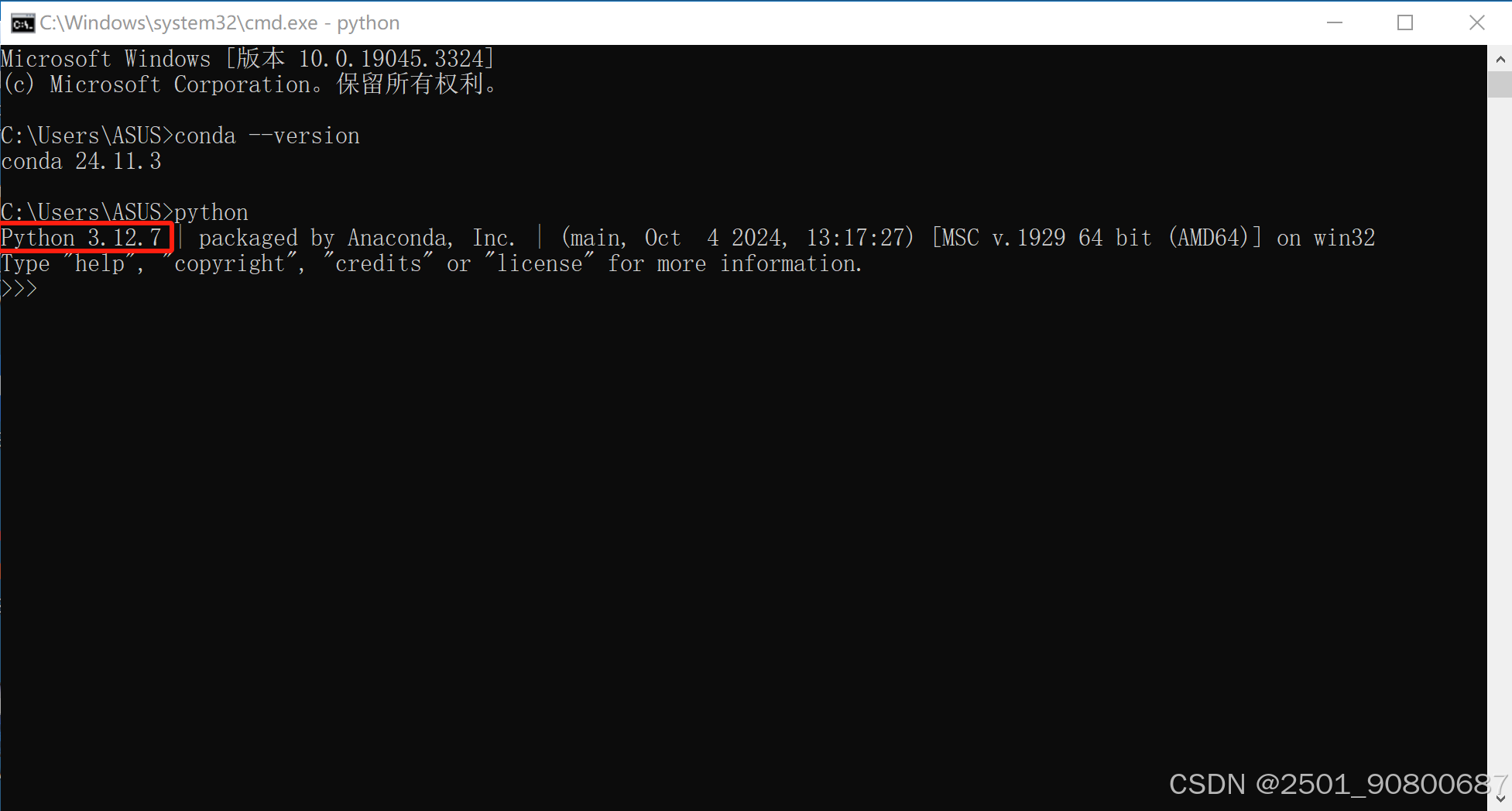
若出现版本号,即代表配置成功!!
(4)、创建虚拟环境
创建虚拟环境:conda create -n 环境名 python=版本号
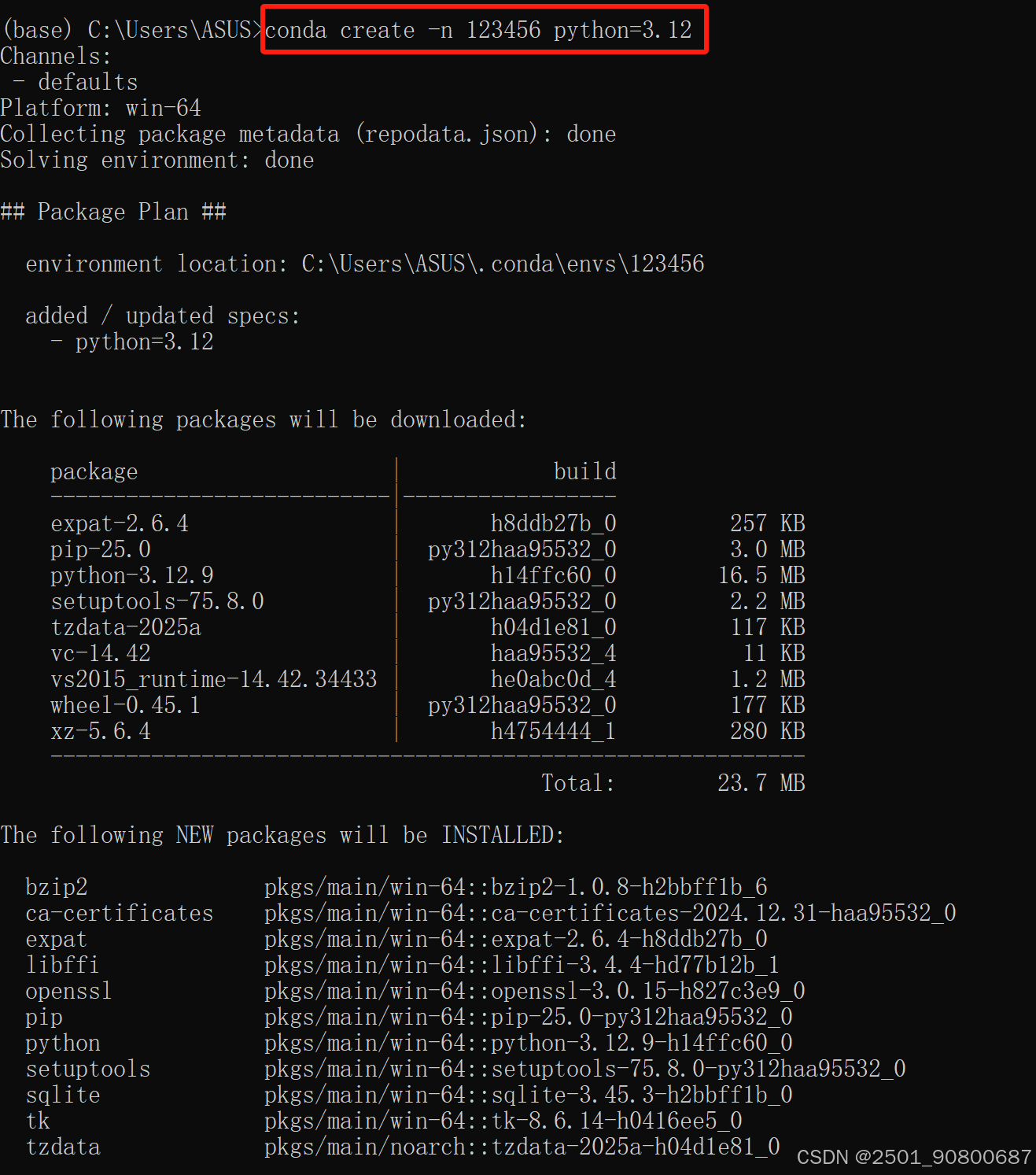

虚拟环境创建完成!!
(5)、激活虚拟环境
激活虚拟环境:conda active 环境名
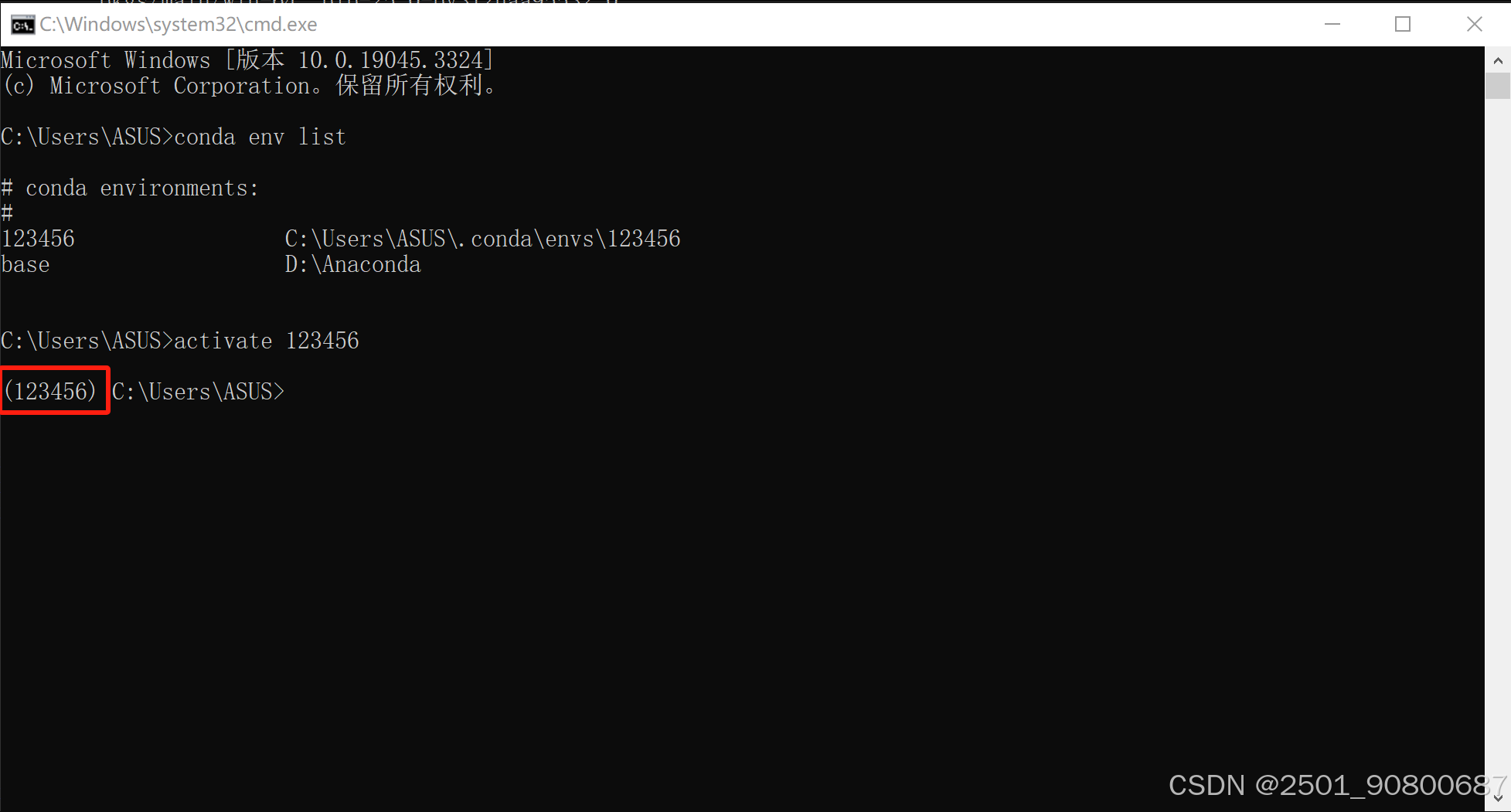
这样就代表已经进入虚拟环境了。




















 1万+
1万+

 被折叠的 条评论
为什么被折叠?
被折叠的 条评论
为什么被折叠?








